加速平板電腦上的windows更新可以通過以下方法:1.優化網絡連接,確保使用穩定的wi-fi或有線連接;2.釋放系統資源,關閉不必要的后臺程序;3.調整Windows更新設置,選擇低峰期更新;4.使用第三方工具如ccleaner清理系統垃圾,這些方法能顯著提高更新速度,確保系統安全和性能。
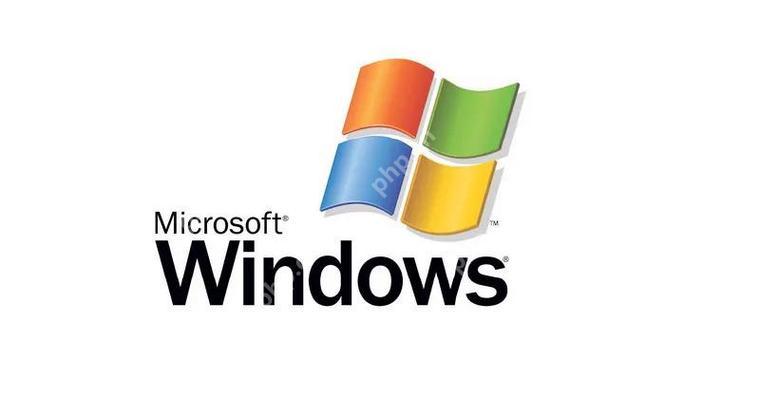
引言
在平板電腦上使用Windows系統時,更新速度慢是一個常見的問題,這不僅影響用戶體驗,還可能導致系統安全性降低。今天我們就來探討如何加速平板電腦上的Windows更新,讓你的設備更快、更安全地保持最新狀態。通過這篇文章,你將了解到一些實用的技巧和方法,幫助你解決這個惱人的問題。
基礎知識回顧
Windows更新是微軟為其操作系統提供的維護和安全更新機制,確保系統的穩定性和安全性。平板電腦由于硬件資源有限,更新過程可能會比傳統電腦更慢。影響更新速度的因素包括網絡連接、硬件性能和系統配置等。
核心概念或功能解析
Windows更新的作用與原理
Windows更新的作用是確保你的系統能夠及時修復漏洞、提升性能和增加新功能。更新過程涉及下載更新文件、驗證文件完整性、安裝更新和重啟系統等步驟。平板電腦上的更新速度慢,可能是由于網絡帶寬不足、存儲空間不夠或CPU性能不佳等原因。
加速Windows更新的原理
加速Windows更新的核心在于優化網絡連接、提高硬件利用率和調整系統設置。通過這些方法,我們可以減少更新過程中的等待時間,提高整體效率。
使用示例
優化網絡連接
網絡連接是影響Windows更新速度的關鍵因素之一。確保你的平板電腦連接到一個穩定的Wi-Fi網絡,可以顯著提高更新速度。如果可能,嘗試使用有線連接或更換到一個信號更好的Wi-Fi熱點。
# 檢查當前網絡連接狀態 Get-NetConnectionProfile
釋放系統資源
平板電腦的硬件資源有限,釋放系統資源可以幫助加速更新過程。關閉不必要的后臺程序和服務,可以減少系統負擔,提高更新速度。
# 查看當前運行的進程 Get-Process | Sort-Object CPU -Descending | Select-Object -First 10
調整Windows更新設置
調整Windows更新設置可以幫助你更好地管理更新過程。例如,設置更新時間在網絡使用低峰期進行,或者禁用一些不必要的更新,可以減少更新對系統性能的影響。
# 查看當前Windows更新設置 Get-WindowsUpdate
使用第三方工具
有些第三方工具可以幫助優化Windows更新過程,例如CCleaner或Windows Update MiniTool。這些工具可以清理系統垃圾、優化更新設置,幫助加速更新。
# 使用CCleaner清理系統垃圾 Start-Process -FilePath "C:Program FilesCCleanerCCleaner.exe" -ArgumentList "/AUTO"
常見錯誤與調試技巧
在加速Windows更新的過程中,可能會遇到一些常見問題。例如,更新失敗、更新速度仍然緩慢等。以下是一些調試技巧:
- 檢查更新日志,了解更新失敗的原因。
- 嘗試手動下載更新文件,然后通過Windows更新手動安裝。
- 清理系統臨時文件,確保有足夠的存儲空間。
# 查看更新日志 Get-WindowsUpdateLog
性能優化與最佳實踐
在實際應用中,優化Windows更新的性能需要綜合考慮網絡、硬件和系統設置等因素。以下是一些最佳實踐:
- 定期清理系統垃圾,保持系統運行流暢。
- 調整更新時間,避免在網絡高峰期進行更新。
- 定期檢查并更新驅動程序,確保硬件性能最佳。
通過這些方法,你可以顯著提高平板電腦上的Windows更新速度,確保系統始終保持最新狀態。希望這些技巧能幫助你解決更新緩慢的問題,讓你的平板電腦使用體驗更加順暢。







